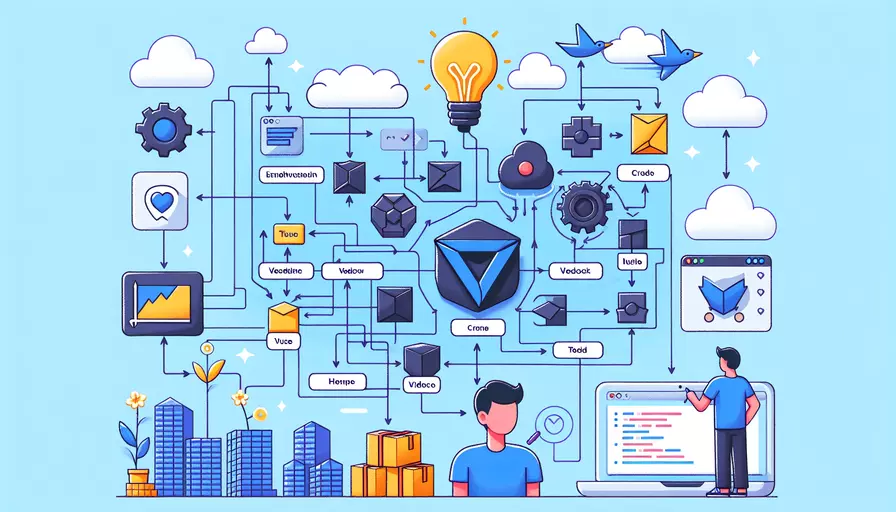
1、使用CDN引入Vue实例是最简单的方法,2、通过本地下载Vue库文件也是一种可选方式。这两种方法都不需要使用Webpack或其他打包工具即可轻松引入Vue实例。
一、使用CDN引入Vue实例
使用CDN(内容分发网络)来引入Vue实例是最简单且直接的方法。以下是具体步骤:
-
在HTML文件中添加Vue CDN链接:
<!DOCTYPE html><html lang="en">
<head>
<meta charset="UTF-8">
<meta name="viewport" content="width=device-width, initial-scale=1.0">
<title>Vue Instance Example</title>
<script src="https://cdn.jsdelivr.net/npm/vue@2.6.14/dist/vue.js"></script>
</head>
<body>
<div id="app">{{ message }}</div>
<script>
var app = new Vue({
el: '#app',
data: {
message: 'Hello, Vue!'
}
});
</script>
</body>
</html>
在这个示例中,我们通过在HTML文件的
<head>部分添加一个<script>标签来引入Vue的CDN链接。 -
在页面中创建Vue实例:
在HTML文件的
<body>部分,我们通过Vue构造函数创建了一个新的Vue实例,并绑定到id为app的HTML元素上。这个实例包含了一个简单的数据对象message,其值为“Hello, Vue!”。
二、通过本地下载Vue库文件
另一种方法是从Vue官网或其他可信来源下载Vue库文件,并在项目中本地引用。以下是具体步骤:
-
下载Vue库文件:
从Vue.js官网下载Vue库的最新版本。下载完成后,将文件放置在你的项目目录中,例如
/js文件夹下。 -
在HTML文件中引用本地Vue库文件:
<!DOCTYPE html><html lang="en">
<head>
<meta charset="UTF-8">
<meta name="viewport" content="width=device-width, initial-scale=1.0">
<title>Vue Instance Example</title>
<script src="js/vue.js"></script>
</head>
<body>
<div id="app">{{ message }}</div>
<script>
var app = new Vue({
el: '#app',
data: {
message: 'Hello, Vue!'
}
});
</script>
</body>
</html>
在这个示例中,我们将下载的Vue库文件放在
/js目录下,并通过相对路径在HTML文件的<head>部分引用。
三、详细解释和背景信息
-
CDN的优势:
- 快速部署:通过CDN引入Vue实例无需下载或配置,只需添加一行代码即可。
- 缓存优化:CDN提供的文件通常已经被许多用户访问,浏览器可以缓存这些文件,从而加快加载速度。
- 版本控制:CDN链接通常包含版本号,方便你选择并锁定特定版本的Vue.js。
-
本地文件的优势:
- 离线支持:本地下载的Vue文件不依赖于网络连接,可以在离线环境中使用。
- 安全性:通过本地文件避免了潜在的CDN劫持风险,增加了应用的安全性。
- 定制化:可以更容易地对Vue文件进行定制和修改,以满足特定需求。
-
使用场景:
- 开发阶段:在开发阶段使用CDN可以简化配置和加快开发进程。
- 生产环境:在生产环境中使用本地文件可以提高应用的可靠性和安全性,特别是在网络环境不稳定的情况下。
四、实例说明
下面是一个更复杂的实例,展示了如何使用Vue的指令和方法:
<!DOCTYPE html>
<html lang="en">
<head>
<meta charset="UTF-8">
<meta name="viewport" content="width=device-width, initial-scale=1.0">
<title>Vue Instance Example</title>
<script src="https://cdn.jsdelivr.net/npm/vue@2.6.14/dist/vue.js"></script>
</head>
<body>
<div id="app">
<h1>{{ message }}</h1>
<p v-if="seen">Now you see me</p>
<button v-on:click="toggleSeen">Toggle Seen</button>
</div>
<script>
var app = new Vue({
el: '#app',
data: {
message: 'Hello, Vue!',
seen: true
},
methods: {
toggleSeen: function() {
this.seen = !this.seen;
}
}
});
</script>
</body>
</html>
在这个示例中,展示了如何使用v-if指令来有条件地渲染元素,以及如何使用v-on指令来绑定事件处理器。在toggleSeen方法中,我们通过修改seen数据属性的值来实现元素的显示和隐藏。
五、总结与建议
总结:
- 使用CDN引入Vue实例:快速、简单,适合开发阶段。
- 通过本地下载Vue库文件:安全、可靠,适合生产环境。
建议:
- 开发阶段:优先使用CDN引入Vue实例,以简化配置和加快开发进程。
- 生产环境:建议使用本地下载的Vue库文件,以提高应用的可靠性和安全性。
- 版本控制:无论使用CDN还是本地文件,都应明确指定Vue版本,以避免由于版本更新带来的不兼容问题。
通过以上方法和建议,你可以在不使用Webpack的情况下轻松引入Vue实例,并根据具体场景选择最适合的解决方案。希望这些信息能帮助你更好地理解和应用Vue.js。
相关问答FAQs:
Q: 什么是webpack?
A: Webpack是一个现代化的JavaScript模块打包器。它可以将多个模块打包成一个或多个静态资源文件,使得前端开发更加高效。Webpack还提供了一些强大的功能,如代码分割、模块热替换和代码压缩等。
Q: 为什么不使用Webpack来引入Vue实例?
A: 虽然Webpack是一个非常强大的工具,但对于一些简单的项目或者只引入少量的Vue实例来说,并不是必须使用Webpack。使用Webpack会增加项目的复杂性和开发成本,特别是对于新手来说可能会有一些学习曲线。因此,在一些小型项目或者简单的页面中,我们可以考虑不使用Webpack来引入Vue实例。
Q: 如何在不使用Webpack的情况下引入Vue实例?
A: 在不使用Webpack的情况下,我们可以通过以下几种方式引入Vue实例:
-
通过CDN引入:Vue提供了一个CDN链接,可以直接在HTML文件中引入Vue。在HTML文件的
<head>标签中加入以下代码即可:<script src="https://cdn.jsdelivr.net/npm/vue"></script>这样就可以在页面中使用Vue实例了。
-
通过下载Vue文件引入:我们可以从Vue的官方网站上下载Vue的压缩文件,然后在HTML文件中引入。在HTML文件的
<head>标签中加入以下代码:<script src="path/to/vue.js"></script>这里的
path/to/vue.js需要替换为实际的文件路径。 -
通过使用Vue的CLI工具:Vue提供了一个命令行工具Vue CLI,可以帮助我们快速搭建Vue项目,并且自动配置好Webpack等工具。可以使用以下命令全局安装Vue CLI:
npm install -g @vue/cli安装完成后,可以使用以下命令创建一个新的Vue项目:
vue create my-project这样就可以在项目中使用Webpack来引入Vue实例了。
总结一下,如果项目比较小或者只需要引入少量的Vue实例,不使用Webpack也是可行的。但对于大型项目或者需要使用其他模块打包工具的情况下,推荐使用Webpack来引入Vue实例。
文章标题:不用webpack如何引入vue实例,发布者:worktile,转载请注明出处:https://worktile.com/kb/p/3648369

 微信扫一扫
微信扫一扫  支付宝扫一扫
支付宝扫一扫 